
Ši programinė įranga leis jūsų tvarkyklėms veikti ir veikti, taip apsaugant jus nuo įprastų kompiuterio klaidų ir aparatūros gedimų. Dabar patikrinkite visus tvarkykles atlikdami 3 paprastus veiksmus:
- Atsisiųskite „DriverFix“ (patikrintas atsisiuntimo failas).
- Spustelėkite Paleiskite nuskaitymą rasti visus probleminius vairuotojus.
- Spustelėkite Atnaujinti tvarkykles gauti naujas versijas ir išvengti sistemos sutrikimų.
- „DriverFix“ atsisiuntė 0 skaitytojų šį mėnesį.
„iTunes“ yra medijos leistuvas, suderinamas tiek su „Mac“, tiek su „Windows“ platformomis. Tačiau „iTunes“ automatiškai atsidaro, kai prijungiate „iPhone“ prie kompiuterio, nesvarbu, ar jums reikia jį paleisti, ar ne. Taip yra dėl medijos leistuvo automatinių sinchronizavimo parinkčių, kurios yra įjungtos pagal numatytuosius nustatymus. Jei jums nereikia atidaryti programinės įrangos ar sinchronizuoti įrenginių, tai galite sustabdyti „iTunes 12“ atidarymą, kai „iPhone“ yra prijungtas prie „Windows“ stalinių ar nešiojamųjų kompiuterių.
Panaikinkite Automatiškai sinchronizuoti, kai šis „iPhone“ prijungtas nustatymas
- Pirmiausia prijunkite „iPhone“ prie nešiojamojo kompiuterio ar darbalaukio USB kabeliu. „iTunes“ automatiškai atsidarys.
- Spustelėkite „iPhone“ piktogramą „iTunes“ lango viršuje kairėje.
- Spustelėkite Santrauka.
- Panaikinkite Automatiškai sinchronizuoti, kai šis „iPhone“ prijungtas variantą
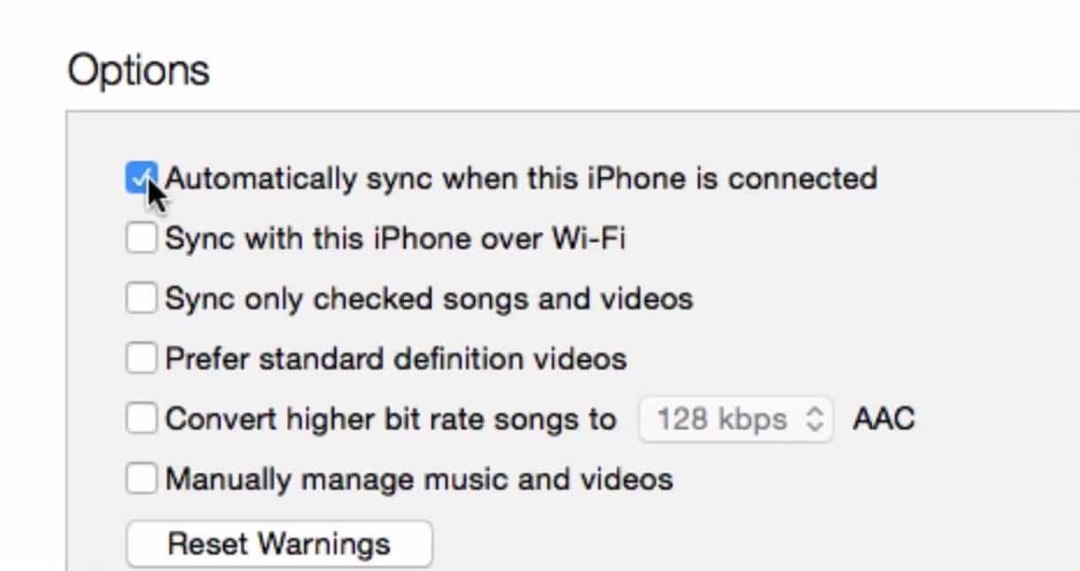
- Kai atšauksite Automatiškai sinchronizuoti, kai šis „iPhone“ prijungtas parinktį, paspauskite Taikyti mygtuką, kad patvirtintumėte naujus nustatymus.
Iš įrenginių nuostatų sukonfigūruokite įrenginio sinchronizavimo nustatymą
- Taip pat galite užtikrinti, kad „iTunes“ neatsidaro automatiškai, koreguodami parinktį skirtuke „Įrenginių nuostatos“. Spustelėkite Redaguoti viršuje kairėje „iTunes“ langas.
- Pasirinkite Nuostatos variantas iš Redaguoti Meniu.
- Atsidaro langas „Bendrosios nuostatos“, kuriame yra skirtukas „Įrenginiai“. Tame lange pasirinkite skirtuką Įrenginiai.
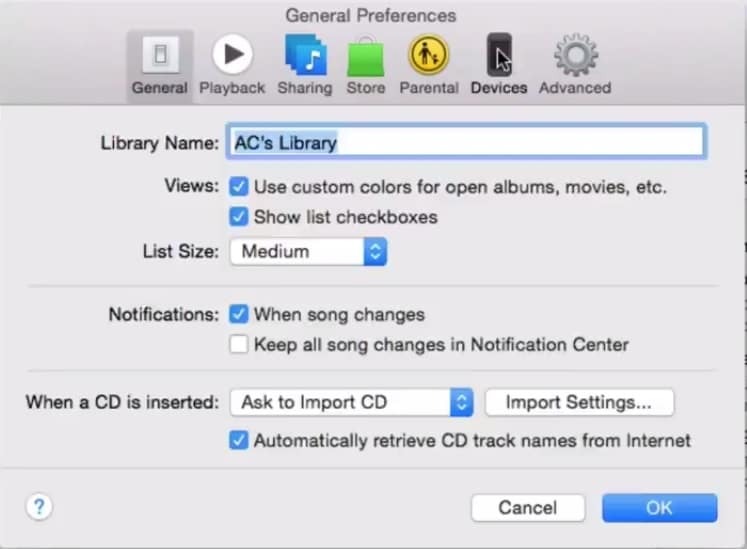
- Spustelėkite pasirinktą Neleiskite „iPod“, „iPhone“ ir „iPad“ automatiškai sinchronizuoti žymės langelis parodytas žemiau. Atšaukę parinktį, užtikrinsite, kad jokie įrenginiai nebus sinchronizuojami su „iTunes“ ir programinė įranga nebus atidaryta, kai prijungsite „iPhone“ prie „Windows“ nešiojamųjų kompiuterių ar stalinių kompiuterių.
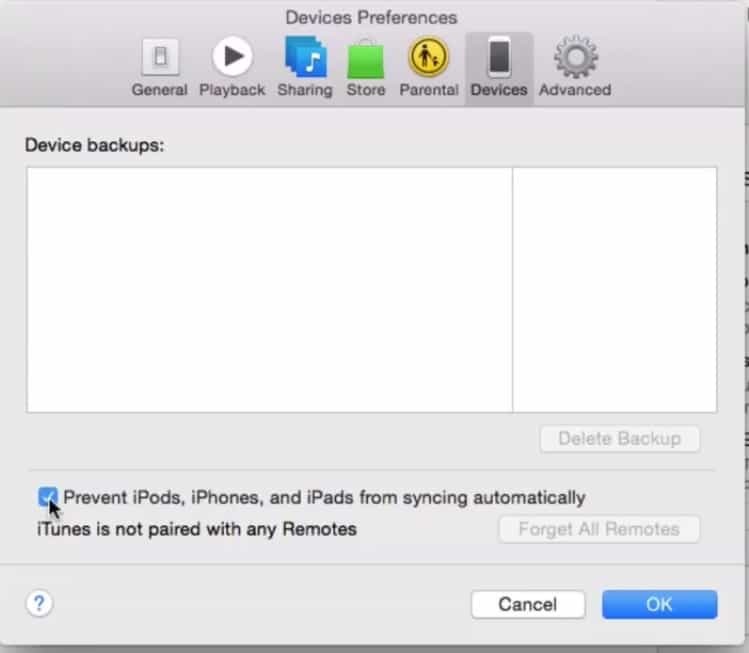
- Paspauskite Gerai mygtuką.
Konfigūruodami tuos nustatymus, jūs išjungėte automatinį sinchronizavimą. Tai užtikrina, kad „iTunes“ nebebus automatiškai atidaryta sinchronizuoti su įrenginiais prijungus „iPhone“ prie „Windows“ kompiuterio. Tačiau tai taip pat išjungia automatines mobiliojo telefono atsargines kopijas.


